TestComplete - 技術情報
Firefox でのテストで必要な設定
■ 機能の目的
TestComplete で Web アプリケーションのテストを行う場合、ブラウザーの設定変更が必要になることがあります。必須ではない設定もありますが、設定することでクロスブラウザー テストの精度を向上させることが可能です。
■ 設定方法
このチュートリアルでは、Firefox 63 を対象に設定を行っています。
-
自動アップデートを無効にする
メニュー バーの [ツール] - [オプション] を開き、[一般] セクションの Firefox の更新にて [更新の確認は行うが、インストールするかを選択する] を有効にします。
Firefox がバージョンアップすると、TestComplete にパッチが適用されるまでそのバージョンのテストが行えません。パッチは自動更新もしくは下記ページからダウンロード可能です。
https://support.smartbear.com/downloads/testcomplete/firefox-patches/
-
不要なアドオンを無効にする
メニュー バーの [ツール] - [アドオン] を開き、[不要なアドオン] を選択して無効にします。メニュー バーが存在しない場合は [F10] キーで表示されます。
-
マルチプロセス モードを無効にする
Firefox のアドレス バーに [about:config] を入力して移動し、Firefox の設定を開きます。[browser.tabs.remote.autostart] プロパティを探し、値を [false] にします。また、[browser.tabs.remote.autostart2] が存在する場合は、そちらも [false] にします。存在しない場合は変更する必要はありません。
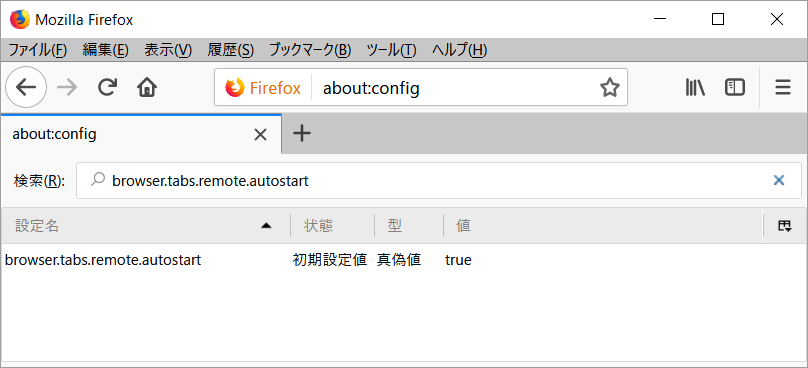
-
ブラウザーの設定
この設定は、自動テストに必須ではありませんが、予期しないブラウザー固有の警告やダイアログを回避し、テストの記録や実行中に Firefox のパフォーマンスを向上させることができます。
Firefox のアドレス バーに [about:config] を入力して移動し、以下の項目を探して推奨値に変更します。項目が存在しない場合は、右クリック メニューの [新規作成] から追加します。
設定 推奨値 詳細 app.update.auto false Firefox のアップデートの自動ダウンロードとインストールを無効化 app.update.enabled false 更新の自動確認を無効化 app.update.silent true UI 更新のプロンプトを非表示 browser.formfill.enable false フォームの自動補完を無効化 extensions.update.enabled false Firefox 拡張機能の更新の確認を無効化 signon.autofillForms false ログイン フォームへのパスワード自動入力を無効化 signon.rememberSignons false Firefox パスワード マネージャーを無効化 TestComplete は Firefox を起動するとき、または Firefox で Web ページを開くときに、いくつかの設定を自動的に変更します。これは、テスト中に次のいずれかが呼び出された場合に発生します。
- Browsers.Item(btFirefox).Run メソッド
- Browsers.Item(btFirefox).Navigate メソッド
- Run Browser オペレーション
- Navigate オペレーション
TestComplete から設定が変更された場合、テスト後に元の値には戻りません。必要であれば、手動で戻す必要があります。変更される項目は以下になります。
設定 変更後の値 詳細 browser.sessionstore.resume_from_crash false Firefox のクラッシュ リカバリーを無効化 browser.shell.checkDefaultBrowser false デフォルト ブラウザーの確認を無効化 browser.startup.page 0 起動時の新しいタブを空白ページ (about:blank) に browser.tabs.warnOnClose false 複数のタブを閉じる際の警告を無効化 browser.tabs.warnOnOpen false 複数のタブを開く際の警告を無効化 security.insecure_field_warning.contextual.enabled
security.insecure_password.ui.enabledfalse HTTP を使用したサイトへの接続時の警告を無効化 toolkit.startup.max_resumed_crashes -1 Firefox が異常終了した際、次回起動時に表示されるセーフ モードのダイアログを無効化 security.sandbox.content.level 1 Firefox のセキュリティ レベルを変更 Web テストで同じ Firefox のインスタンスが長時間実行されている必要がある場合は、Firefox のメモリ消費量を最適化することも検討してください。
https://support.mozilla.org/en-US/kb/firefox-uses-too-much-memory-ram
設定は以上です。
詳細はヘルプからもご確認いただけます。
※ Google Chrome で開き、右クリックのコンテキストメニューの「日本語に翻訳(T)」 機能をご使用いただくと、機械翻訳された内容でご覧いただけます。
